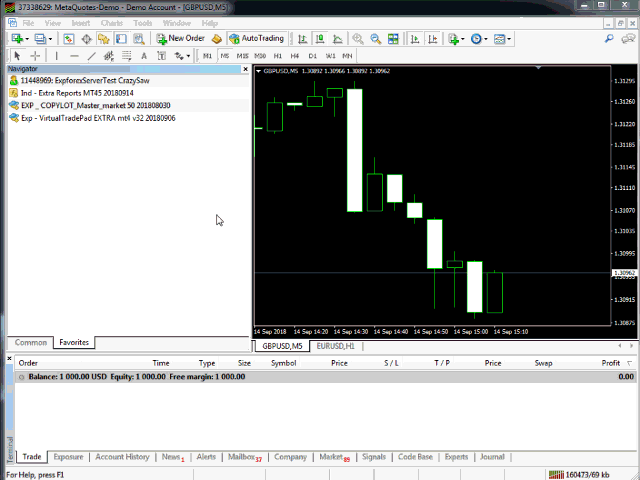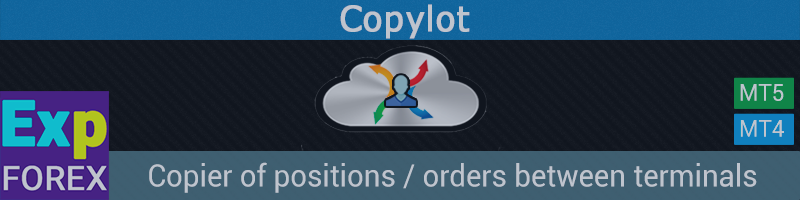
EXP COPYLOT Handelskopierer. Kopiert Trades von beliebigen Forex-Konten MT4-MT5.
[Русский] - [English] - [Español] - [Português] - [Deutsch] - [Français] [한국어] - [日本語] - [中文] - [Türkçe] - [Italiano] -
COPYLOT
Exp - COPYLOT - Kopierer für MetaTrader. Kopiert Trades von jedem Forex-Konto.Einer der besten Trade-Kopierer für МТ4↔️МТ4, МТ5↔️МТ5, МТ4↔️МТ5, МТ5↔️МТ4.
- Der einzigartige Kopieralgorithmus reproduziert alle Trades der Master-Konto genau auf Ihr Kundenkonto.
- Das Produkt zeichnet sich auch durch seine hohe Geschwindigkeit und effektive Fehlerbehandlung aus.
- Ein leistungsstarkes Funktionspaket.
- Das Programm kann in mehreren Terminal-Verbindungen gleichzeitig ausgeführt werden.
- Nutzen Sie es als Synchronisierer Ihrer Trades auf mehreren Konten – handeln Sie auf einem Konto, und COPYLOT kopiert Ihre Trades in andere Terminals.
- Kopieren Sie von einem gesperrten Konto, das mit einem Investor-Passwort geöffnet ist;
- Kopieren Sie von einem DEMO-Konto auf ein Echtkonto;
MT4 Copylot Kunde – Der Copylot-Kunde, installiert im MT4-Terminal, um Trades zu kopieren.
MT4 Copylot Master – Der Copylot-Master, installiert im MT4-Terminal, von dem die Trades kopiert werden.
MT5 Copylot Kunde – Der Copylot-Kunde, installiert im MT5-Terminal, um Trades zu kopieren.
MT5 Copylot Master – Der Copylot-Master, installiert im MT5-Terminal, von dem die Trades kopiert werden.
COPYLOT DEMO + PDF herunterladen
Weitere und vollständige Informationen zu unserem COPYLOT-Programm auf der Website www.expforex.com
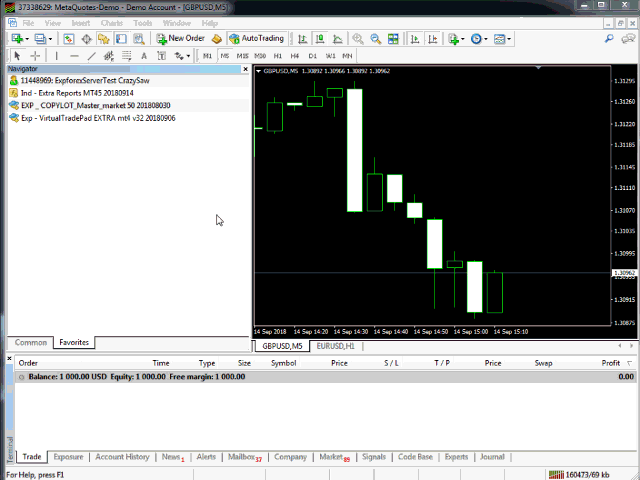
- Installieren Sie den Kunden auf dem Terminal, auf dem Sie die Trades kopieren möchten.
- Geben Sie als pathRead ein beliebiges Label ein, z. B. „COPY“. Es muss mit dem Master-Terminal übereinstimmen (zum Verbinden von zwei Terminals).
- Installieren Sie den Master auf dem Terminal, von dem Sie die Trades kopieren möchten.
- Geben Sie als pathWrite ein beliebiges Textlabel ein, z. B. „COPY“. Es muss mit dem Kunden-Terminal übereinstimmen (zum Verbinden von zwei Terminals).


Nützliches Video:
- Verwenden Sie den Kopierer nicht, wenn Sie sich nicht sicher sind, dass Sie den Algorithmus vollständig verstanden haben.
- Installieren Sie den Kopierer nur auf einem sauberen Chart, ohne zusätzliche Indikatoren oder Skripte. Verwenden Sie einen separaten Chart mit dem Währungspaar EURUSD.
- Installieren Sie keine zwei Paare von Kopierern, die dieselbe Datendatei verwenden. Wenn Sie zwei Paare von Master und Kunde verwenden möchten, verwenden Sie unterschiedliche Datendateien (pathWrite - pathRead).
- Wenn Sie nicht sicher sind, wie Sie eine Funktion verwenden, senden Sie Ihre Frage über das Feedback-Formular auf der Website: Frage zum Copylot
- Übertragen Sie den Kopierer nicht an Dritte, um Kopierfehler beim Käufer zu vermeiden.
- Verwenden Sie den Kopierer nicht bei Scalping-Strategien oder auf Servern mit Verzögerungen und häufigen Requotes.
- Untersuchen Sie sorgfältig Ihre anderen Expert Advisors und Indikatoren! Der Kopierer verwendet globale Variablen für seine Trades. Wenn ein anderer Expert Advisor die globalen Variablen des Terminals löscht, funktioniert der Kopierer nicht korrekt.
- Der Kopierer verwendet den Chart, auf dem er installiert ist, daher sollten keine anderen Indikatoren und Skripte in diesem Chart verwendet werden.
- Bevor Sie eine neue Version installieren, warten Sie, bis der Master und der Kunde alle Trades geschlossen haben!
- Im ExtraButtons-Block können Sie das Kopieren vollständig stoppen, einschließlich aller Funktionen unseres Algorithmus (Kopieren, Löschen, Ändern, Trailing Stop, Break-Even) - StopTrading.
- Es ist auch möglich, das Öffnen neuer Positionen und Orders zu stoppen, jedoch weiterhin StopLoss und TakeProfit zu kopieren, Positionen zu ändern, zu löschen und zu schließen - Modify Only.
Wie man installiert
Standardinstallation des Kopierers in 2 Terminals: Master und Kunde
Standardmäßig können Sie den Kopierer installieren, ohne die Parameter zu ändern, und das Kopieren der Trades beginnt sofort.
- Installieren Sie 2 Terminals auf Ihrem Computer.
- Im Terminal, von dem die Signale kommen und wo die Positionen kopiert werden, installieren Sie unseren COPYLOT Master für MT4 oder COPYLOT Master für MT5 oder laden Sie die DEMO-Version herunter
- Im Terminal, auf dem Sie die Positionen und Signale kopieren möchten, installieren Sie unseren COPYLOT Kunde MT4 oder COPYLOT Kunde MT5
- Wie man vom MQL5-Markt installiert
- Starten Sie das erste Terminal mit dem Master-Kopierer. Es kann ein Demokonto, ein Investor-Konto oder ein echtes Konto sein, auf dem ein anderer EA installiert ist.
- Starten Sie das zweite Terminal mit dem Kunden-Kopierer.
- Konfigurieren Sie die Expert Advisors auf dem Chart.
- Hinweis: Es reicht aus, den EA auf einem Chart mit einem einzigen Währungspaar zu installieren; der Kopierer wird standardmäßig alle Positionen kopieren.
- Fertiggestellt: Unser Kopierer beginnt sofort, die Positionen und Aufträge von einem Terminal auf das andere zu kopieren.
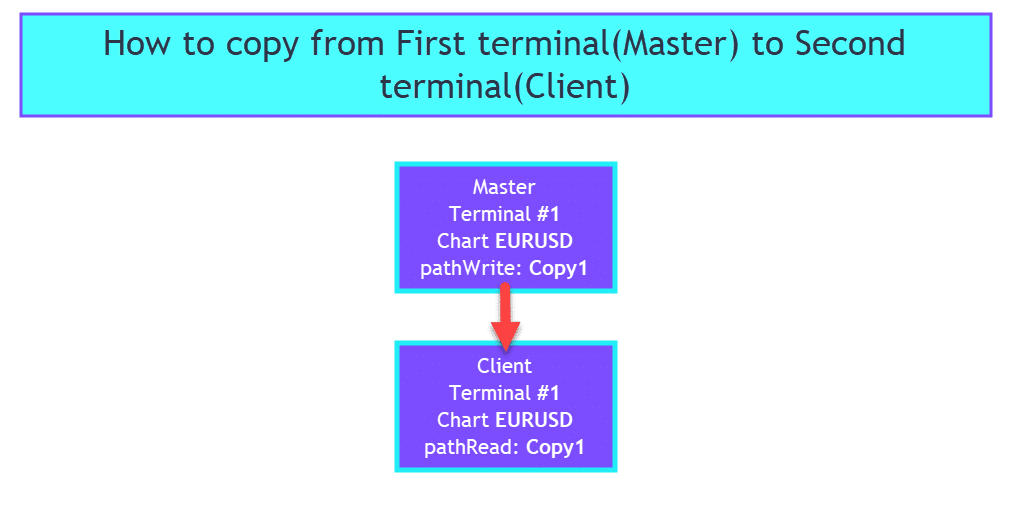
Wenn Sie von mehreren Terminals gleichzeitig auf ein Kundenkonto kopieren müssen, folgen Sie den Anweisungen unten:
- Installieren Sie die Terminals in verschiedenen Ordnern mit unterschiedlichen Namen wie „MT4 Master 1“, „MT4 Master 2“, „MT4 Master 3“ und „MT4 Kunde 1“.
- Alle Terminal-Symbole müssen als Administrator ausgeführt werden!
- In den Dateien finden Sie separate Dateien für den Master und den Kunden des Kopierers.
- In den Terminals, von denen die Trades kopiert werden, installieren Sie COPYLOT Master für MT4 oder COPYLOT Master für MT5
- In den Terminals, in denen die Trades kopiert werden sollen, installieren Sie COPYLOT Kunde MT4 oder COPYLOT Kunde MT5
- In jedem Master-Terminal öffnen Sie einen Chart mit einem beliebigen Währungspaar. Der Zeitrahmen (TF) und das Symbol sind nicht wichtig. Zum Beispiel EURUSD.
- COPYLOT MASTER wird auf einem Chart jedes Master-Terminals gestartet.
- Geben Sie im Feld pathWrite jedes Master-Terminals eine separate Datendatei an, z. B.: „copylot1“, „copylot2“, „copylot3“ usw.
- Starten Sie das Kunden-Terminal und öffnen Sie die entsprechende Anzahl von Charts für die Master-Terminals.
- In jedem der drei Charts (Master) konfigurieren Sie COPYLOT CLIENT und geben Sie im Feld pathRead die Datendateien der Masters ein, z. B. „copylot1“, „copylot2“, „copylot3“ usw.
- WICHTIG: Jeder Chart muss seine eigene Datendatei haben, die zuvor in den Master-Terminals erstellt wurde.
- Stellen Sie sicher, dass in allen Expert Advisors die Option „Zulassen, dass der Expert Advisor handelt“ aktiviert ist.
- Aktivieren Sie den Button AutoTrading, und unser Kopierer beginnt sofort mit dem Kopieren auf Ihr Kundenkonto.
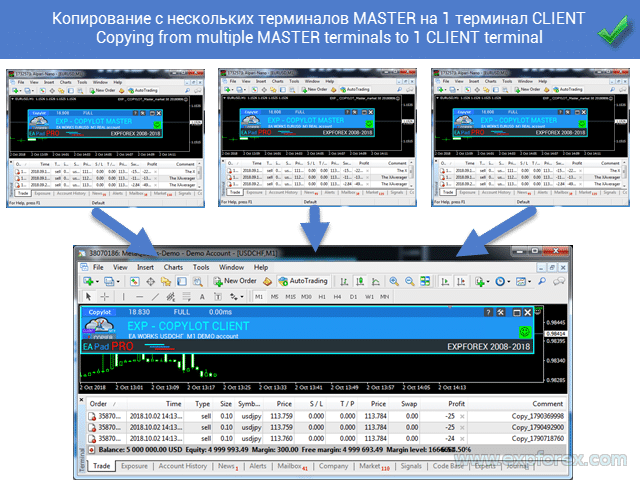
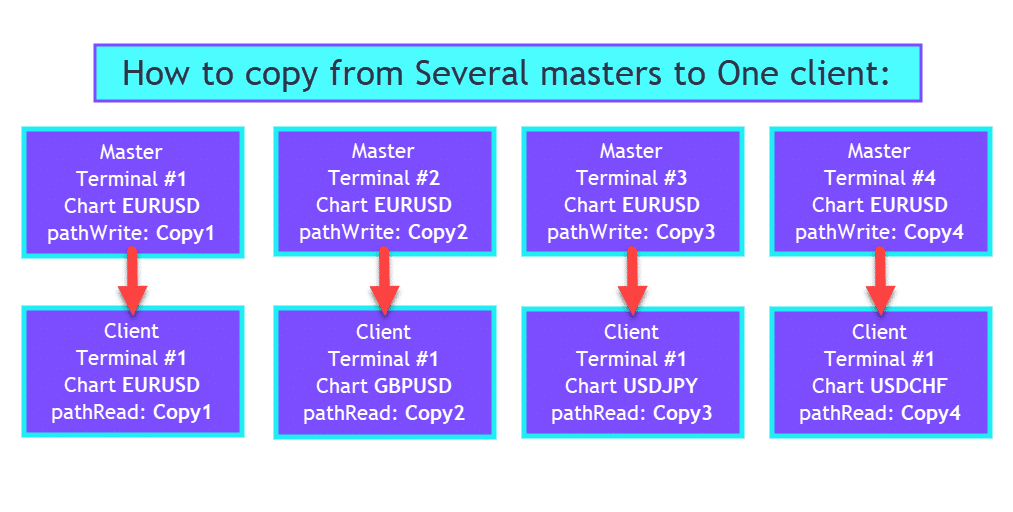
Wenn Sie Ihre Trades auf mehrere Konten übertragen möchten oder wenn Sie mehrere Konten verwalten und Ihre Trades auf diese kopieren müssen, dann ist unser Kopierer die ideale Lösung für Sie. Unser Kopierer kann Ihre Trades ohne Verzögerung auf andere Konten kopieren.
Um ein Master-Konto auf mehrere Kundenkonten zu kopieren, folgen Sie diesen Schritten:
- Installieren Sie die Terminals in verschiedenen Ordnern mit unterschiedlichen Namen, z. B. „MT4 Master 1“, „MT4 Master 2“, „MT4 Master 3“ und „MT4 Kunde 1“.
- Alle Terminal-Symbole müssen als Administrator ausgeführt werden!
- In den Dateien finden Sie separate Dateien für den Master und den Kunden des Kopierers.
- In den Terminals, von denen die Trades kopiert werden, installieren Sie COPYLOT Master für MT4 oder COPYLOT Master für MT5
- In den Terminals, in denen die Trades kopiert werden, installieren Sie COPYLOT Kunde MT4 oder COPYLOT Kunde MT5
- Im Master-Terminal öffnen Sie einen Chart mit einem beliebigen Währungspaar – separat von anderen Charts, der Zeitrahmen (TF) und das Symbol sind nicht wichtig. Zum Beispiel EURUSD.
- Auf dem Chart des Master-Terminals starten Sie COPYLOT MASTER.
- Geben Sie im Feld pathWrite des Master-Terminals eine separate Datendatei an, z. B.: „copylot1“.
- Starten Sie die Kunden-Terminals und öffnen Sie einen Chart in jedem Terminal.
- In jedem Chart konfigurieren Sie COPYLOT CLIENT und geben Sie im Feld pathRead die Datendatei „copylot1“ ein.
- Stellen Sie sicher, dass in allen Expert Advisors die Option „Zulassen, dass der Expert Advisor handelt“ aktiviert ist.
- Aktivieren Sie den Button AutoTrading, und unser Kopierer beginnt sofort mit dem Kopieren auf Ihre Kundenkonten.
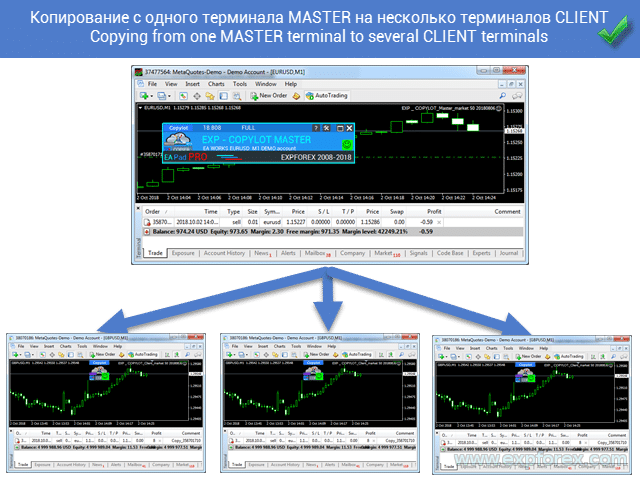
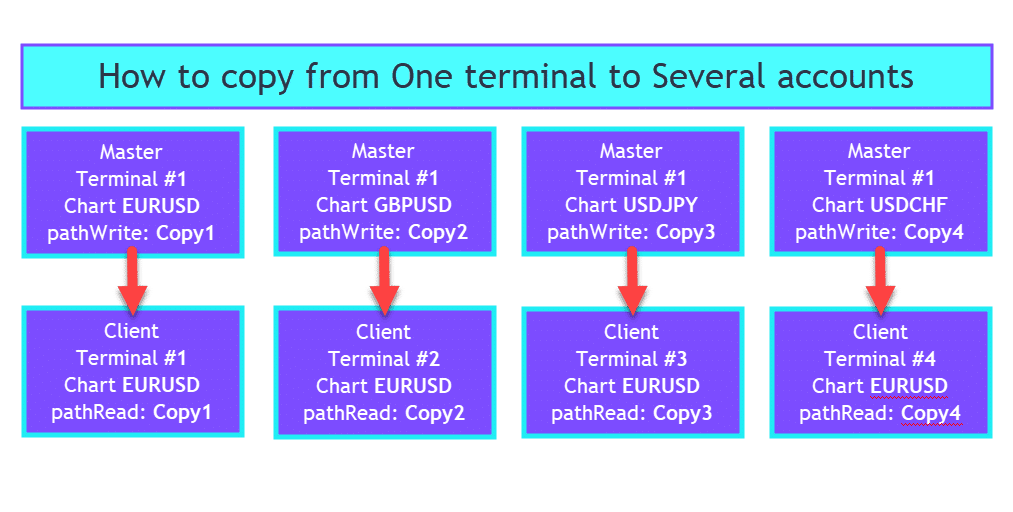
Wenn Sie zwei verschiedene Expert Advisors von einem Konto auf ein anderes Konto mit unterschiedlichen Parametern kopieren möchten, müssen Sie die Einstellung der Labels und der Magic-Nummern verwenden.
Zum Beispiel:
Expert Advisor 1 eröffnet Positionen mit der Magic-Nummer 111 und handelt mit Gewinn; wir müssen seine Positionen auf das zweite Konto kopieren, ohne die Einstellungen zu ändern (Standardkopie).
Expert Advisor 2 eröffnet Positionen mit der Magic-Nummer 222 und handelt mit Verlust; wir müssen seine Positionen auf das zweite Konto kopieren, aber die Positionen umkehren (BUY = SELL, SELL = BUY).
Öffnen Sie das Terminal, von dem die Trades kopiert werden. Im Terminal, von dem die Positionen kopiert werden:
- Öffnen Sie 2 zusätzliche Charts (auf denen unsere Kopierer installiert werden).
- Installieren Sie unser Programm MASTER COPYLOT im ersten Chart mit den Parametern: pathWrite = EA1 und MagicToCopy = 111.
- Installieren Sie unser Programm MASTER COPYLOT im zweiten Chart mit den Parametern: pathWrite = EA2 und MagicToCopy = 222.
- Stellen Sie sicher, dass in allen Expert Advisors die Option „Zulassen, dass der Expert Advisor handelt“ aktiviert ist.
- Aktivieren Sie den Button AutoTrading, und unser Kopierer beginnt sofort mit dem Kopieren auf Ihr Kundenkonto.
Öffnen Sie das Terminal, in das die Trades kopiert werden sollen. Im Terminal, in dem die Positionen kopiert werden:
- Öffnen Sie 2 zusätzliche Charts (auf denen unsere Kopierer installiert werden).
- Installieren Sie unser Programm CLIENT COPYLOT im ersten Chart mit den Parametern: pathRead = EA1.
- Installieren Sie unser Programm CLIENT COPYLOT im zweiten Chart mit den Parametern: pathRead = EA2 und ReverseCopy = true.
- Stellen Sie sicher, dass in allen Expert Advisors die Option „Zulassen, dass der Expert Advisor handelt“ aktiviert ist.
- Aktivieren Sie den Button AutoTrading, und unser Kopierer beginnt sofort mit dem Kopieren auf Ihr Kundenkonto.
Das Ergebnis wird sein, dass wir zwei verschiedene Expert Advisors auf ein Konto mit unterschiedlichen Parametern kopieren.
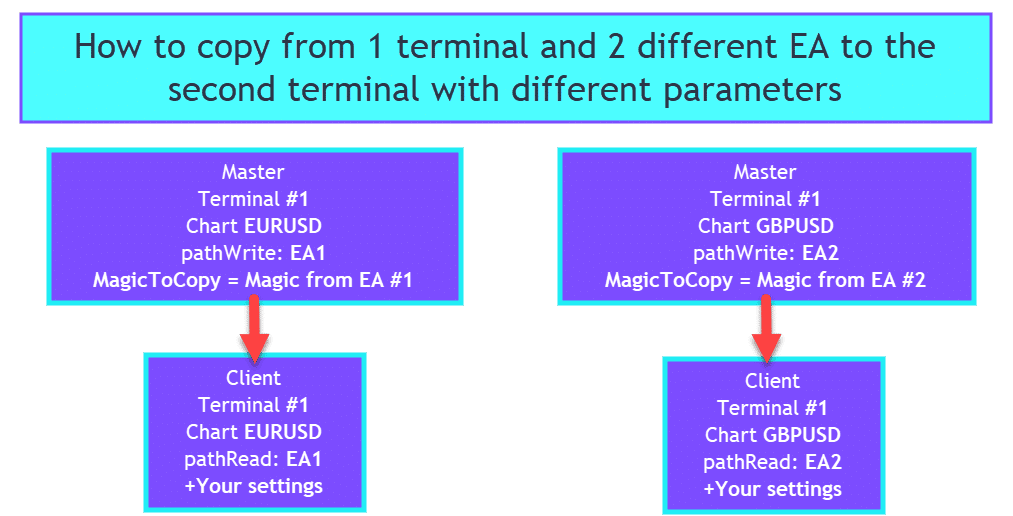
Wenn Sie von Terminal Master1 auf Terminal CLIENT1 kopieren müssen und dann von CLIENT1 auf CLIENT2 kopieren, folgen Sie diesen Schritten:
Installieren Sie ein Standard-Kopier-Schema vom Master-Terminal 1 auf CLIENT1, und dann:
Öffnen Sie das CLIENT1-Terminal,
- Öffnen Sie einen zusätzlichen Chart.
- Installieren Sie das Programm MASTER COPYLOT im Chart mit den Parametern: pathWrite = Copy2 und MagicToNotCopy = (löschen Sie 123).
Öffnen Sie das CLIENT2-Terminal, das die Positionen kopieren wird. Im Terminal, das die Trades kopieren wird:
- Öffnen Sie den Chart.
- Installieren Sie das Programm CLIENT COPYLOT im Chart mit den Parametern: pathRead = Copy2.
- Aktivieren Sie „Live-Handel zulassen“.
Das Ergebnis wird sein, dass wir von „Master Terminal 1“ auf „Client Terminal 1“ kopieren und dann von „Client Terminal 1“ auf „Client Terminal 2“.
Client-Einstellungen: Wo die Signale kopiert werden
pathREAD/pathWrite: Pfad zur Datei, in der Informationen über aktuelle Positionen gespeichert werden. Keine Leerzeichen oder Sonderzeichen verwenden.
Magic: Die Magic-Nummer zum Öffnen/Schließen von Positionen/Geschäften. Verwendet zur Identifizierung von Systempositionen.
PreFixSymbol: Suffix-Symbol des Währungspaares auf dem Client-Terminal. Der Copier erkennt Suffixe automatisch im Auto-Modus.
ChangingNamesSymbols: Parameter zum Ersetzen von Symbolnamen zwischen Master- und Client-Terminal.
Sounds: Aktiviert akustische Signale auf dem Client-Terminal, wenn neue Positionen geöffnet werden.
Comentshow: Zeigt die Tabelle der kopierten Positionen auf dem Chart an, auf dem der Copier installiert ist.
NumberTryClose/NumberTryOpen: Anzahl der Versuche, eine Position zu schließen bzw. zu öffnen.
Slippage: Zulässige Slippage beim Öffnen von Positionen. Bei Slippage = 0 wird die Slippage automatisch auf den Spread gesetzt.
PricePointSlip: Maximale Preisabweichung beim Kopieren von Positionen zwischen Master und Client.
LotRiskFromMaster: Risikobasierte Funktion, die die Lotgröße auf dem Client-Terminal an das Master-Terminal anpasst.
LotExp: Koeffizient für das Master-Lot zur Kopie auf das Client-Terminal.
Lot: Bestimmt die Lotgröße, mit der Positionen auf dem Client geöffnet werden.
RiskLot: Prozentualer Wert für die Funktion der dynamischen Lotberechnung (Autolot).
RiskLotType: Art der Risikoberechnung für die Option RiskLot (aus Freemargin, Balance oder Stop-Loss).
RiskRate: Der Wechselkurs der Client-Währung gegenüber dem Dollar.
KoefLot: Koeffizient für die Lotgröße der Positionen auf dem Client-Terminal.
AdditionalLot: Ermöglicht das Hinzufügen eines zusätzlichen Wertes zur Lotgröße.
MinLott/MaxLott: Minimale und maximale Lotgröße, die beim Öffnen von Positionen verwendet wird.
CommentCopy (nur MT4): Kopiert Kommentare von Master-Positionen auf das Client-Terminal.
TakeProfitCopy/StopLossCopy: Kopiert Take-Profit und Stop-Loss vom Master-Account.
CorrectSLTPbyMaster: Korrigiert Stop-Loss und Take-Profit basierend auf den unterschiedlichen Eröffnungspreisen zwischen Master und Client.
MarketWatch: Ermöglicht das nachträgliche Setzen von Stop-Loss und Take-Profit für Positionen auf ECN-Konten.
ReverseCopy: Spiegelt die Positionen des Master-Terminals (BUY → SELL und umgekehrt).
ReverseSLTP (nur MT4): Spiegelung von Stop-Loss und Take-Profit bei kopierten Positionen.
PendingOrdersCopy: Kopiert schwebende Aufträge vom Master-Account.
PositionsCopy: Bestimmt, ob Positionen vom Master-Terminal kopiert werden.
PricePointSlip: Maximale Preisabweichung beim Kopieren von Positionen.
TimeSecondSlip: Maximale erlaubte Zeitabweichung in Sekunden beim Kopieren von Positionen.
DeleteOrderbyMaster: Löscht schwebende Aufträge auf dem Client, wenn sie auf dem Master-Terminal gelöscht werden.
ReopenPosAfterClose: Öffnet geschlossene Positionen des Masters erneut auf dem Client, falls die Master-Position noch offen ist.
Rounding: Rundet Preise beim Öffnen und Ändern von Positionen. Geeignet für Gold- und Silber-Märkte.
AutoRoundingGOLDSILVER: Rundet Gold- und Silberpreise auf eine Dezimalstelle.
ProfitCopyOnly: Kopiert nur profitable Positionen, die den angegebenen Mindestgewinn in Punkten überschreiten.
OnlyProfitPips: Bestimmt den Mindestgewinn in Punkten, ab dem Positionen kopiert werden.
LossCopyOnly: Kopiert nur unprofitable Positionen, die den angegebenen Mindestverlust in Punkten überschreiten.
OnlyLossPips: Bestimmt den Mindestverlust in Punkten, ab dem Positionen kopiert werden.
NewTradeONLY: Kopiert nur neue Positionen, die nach dem Start des Client-Copylot-Programms eröffnet wurden.
FilterLotMin/FilterLotMax: Legt die minimale und maximale Lotgröße fest, die vom Master-Terminal kopiert wird.
SymbolToCopy: Legt fest, welche Symbole (Währungspaare) kopiert werden. Leer = alle Symbole.
SymbolNotToCopy: Legt fest, welche Symbole nicht kopiert werden sollen. Leer = alle Symbole werden kopiert.
PositionsToOrders (nur MT4): Wandelt Positionen in schwebende Aufträge um, wenn der Preisunterschied zwischen Master und Client zu groß ist.
SLEEPING: Bestimmt die Verzögerung zwischen den Ausführungen des Codes in Millisekunden.
ClosePosbyMaster: Schließt Positionen auf dem Client, wenn sie auf dem Master-Terminal geschlossen werden.
TP_adjust/SL_adjust: Passt Take-Profit und Stop-Loss auf dem Client im Vergleich zum Master an.
My_STOPLOSS/My_TAKEPROFIT: Legt benutzerdefinierte Stop-Loss- und Take-Profit-Werte für Positionen auf dem Client fest.
VirtualStopLossTakeProfit (nur MT4): Ermöglicht virtuelle Stop-Loss- und Take-Profit-Werte, die nicht vom Broker gesehen werden.
TrailingStopUSE: Aktiviert den Trailing-Stop für kopierte Positionen.
IfProfTrail: Aktiviert den Trailing-Stop nur bei profitablen Positionen.
Trailingstop: Bestimmt den Abstand des Trailing-Stops vom aktuellen Preis.
TrailingStep: Schrittweite, um den Trailing-Stop zu verschieben.
Breakeven: Aktiviert die Breakeven-Funktion, wenn die Position einen bestimmten Gewinn erreicht.
MaxPosBySymbol/MaxOrderBySymbol/MaxSymboll: Legt die maximale Anzahl an Positionen, schwebenden Aufträgen oder Symbolen fest, die kopiert werden.
NumberPosbeforeCopy: Bestimmt die Anzahl der Positionen auf dem Master-Terminal, nach der das Kopieren beginnt.
TPWCM_Use: Beibehaltung der Position auf dem Client, nachdem die Master-Position geschlossen wurde.
TPWCM_TakeProfitWhenCloseMaster: Legt den Take-Profit fest, nachdem die Master-Position geschlossen wurde.
TPWCM_TakeProfitOnlyToProfitZone: Setzt den Take-Profit nur in der Gewinnzone.
TPWCM_StopLossWhenCloseMaster: Legt den Stop-Loss fest, nachdem die Master-Position geschlossen wurde.
TPWCM_TrailingStopUSE: Aktiviert den Trailing-Stop, wenn die Master-Position geschlossen wurde.
TPWCM_IfProfTrail: Aktiviert den Trailing-Stop nur bei profitablen Positionen.
TPWCM_BreakEven: Aktiviert die Breakeven-Funktion für kopierte Positionen nach dem Schließen der Master-Position.
OIP_Order_Instead_Position: Wandelt Positionen auf dem Client in schwebende Aufträge um.
OIP_TypeOrders: Bestimmt die Art der schwebenden Aufträge (STOP oder LIMIT).
OIP_DistanceOIP: Abstand in Punkten für schwebende Aufträge.
LimitFor/LimitForLosses/LimitForProfits: Legt Verlust- und Gewinnlimits für einen bestimmten Zeitraum fest.
Clients extra Delays: Steuert zusätzliche Verzögerungen beim Kopieren von Positionen vom Master-Terminal.
Delay_Seconds_General: Verzögerung zwischen Anfragen des Advisors an den Server in Sekunden.
Master Settings. Von wo die Signale kopiert werden
pathWrite: Gibt den Pfad der Datei an, in der die aktuellen Positionen/Orders gespeichert werden. Stelle sicher, dass der Pfad keine Leerzeichen oder Sonderzeichen enthält. Diese Bezeichnung wird verwendet, um die Master- und Client-Terminals zu verbinden.
SymbolToCopy: Definiert, welche Symbole kopiert werden. Wenn das Feld leer bleibt, werden alle Symbole kopiert. Mehrere Symbole können durch Kommas getrennt angegeben werden.
SymbolNOtToCopy: Gibt an, welche Symbole nicht kopiert werden sollen. Wenn das Feld leer bleibt, werden alle Symbole kopiert. Verwende dieses Feld, um bestimmte Symbole auszuschließen.
typeToCopy: Steuert, welche Positionstypen kopiert werden. Optionen: Alle Positionen, nur BUY oder nur SELL.
CommentToTCopy: Kopiert nur Positionen mit einem bestimmten Kommentar. Wenn das Feld leer bleibt, werden alle Positionen kopiert. Mehrere Kommentare können durch Kommas getrennt angegeben werden.
CommentToNOTCopy: Verhindert das Kopieren von Positionen mit bestimmten Kommentaren. Wenn das Feld leer bleibt, werden alle Positionen kopiert. Mehrere Kommentare können durch Kommas getrennt angegeben werden.
MagicToCopy: Bestimmt, welche Positionen basierend auf einer bestimmten Magic-Nummer kopiert werden. Mehrere Magic-Nummern können durch Kommas getrennt angegeben werden.
MagicStartToCopy: Kopiert Positionen, bei denen die Magic-Nummer mit einer bestimmten Ziffer beginnt. Gib die erste Ziffer der Magic-Nummern an.
MagicToNOTCopy: Schließt das Kopieren von Positionen mit bestimmten Magic-Nummern aus. Schützt vor dem Kopieren auf demselben Konto. Verwende dies, um eine Duplizierung auf demselben Konto zu vermeiden.
SLEEPING: Legt die Verzögerung in Millisekunden zwischen den Ausführungen des Kopierers fest. Je kleiner der Wert, desto schneller das Kopieren, aber es werden mehr Systemressourcen verwendet.
ComentShow: Zeigt eine Tabelle im Chart mit Details zu den aktuellen Positionen an, die kopiert werden.
OpenHour/OpenMinute, CloseHour/CloseMinute: Definiert das Zeitfenster, in dem der Kopierer täglich arbeitet.
STOPbyDD und PercentDDMAX: Stoppt das Kopieren, wenn der Drawdown auf dem Master-Konto einen bestimmten Prozentsatz (PercentDDMAX) erreicht oder überschreitet. Nützlich, um übermäßige Verluste zu vermeiden.
StartbyDD und PercentDDMIN: Beginnt mit dem Kopieren, wenn der Drawdown auf dem Master-Konto einen bestimmten Prozentsatz (PercentDDMIN) überschreitet. Wird für Strategien verwendet, die vom Handel während Drawdowns profitieren.
STOPbyOP und PercentOPMIN: Stoppt das Kopieren, wenn der Gewinn auf dem Master-Konto einen bestimmten Prozentsatz (PercentOPMIN) erreicht oder überschreitet. Verhindert weiteres Kopieren, wenn ein Zielgewinn erreicht ist.
STARTbyOP und STARTPercentOPMIN: Beginnt mit dem Kopieren, wenn der Gewinn auf dem Master-Konto einen bestimmten Prozentsatz (STARTPercentOPMIN) überschreitet.
MT4 Copylot Kunde - Der Copylot-Kunde, installiert im MT4-Terminal, um Trades zu kopieren.
MT4 Copylot Master - Der Copylot-Master, installiert im MT4-Terminal, von dem die Trades kopiert werden.
MT5 Copylot Kunde - Der Copylot-Kunde, installiert im MT5-Terminal, um Trades zu kopieren.
MT5 Copylot Master - Der Copylot-Master, installiert im MT5-Terminal, von dem die Trades kopiert werden.
COPYLOT DEMO + PDF herunterladen
Weitere und vollständige Informationen zu unserem COPYLOT-Programm auf der Website www.expforex.com